今回は、アミボム3のペアリング方法についてご紹介します!
コンサートで見る無線演出のことです。
設定すると、コンサートがこんなに綺麗に輝きます❤︎

これから、そのペアリング設定方法などをご紹介していきます!^ ^
関連記事





アミボム3
こちらが、公式ペンライト【アミボム3】です!!
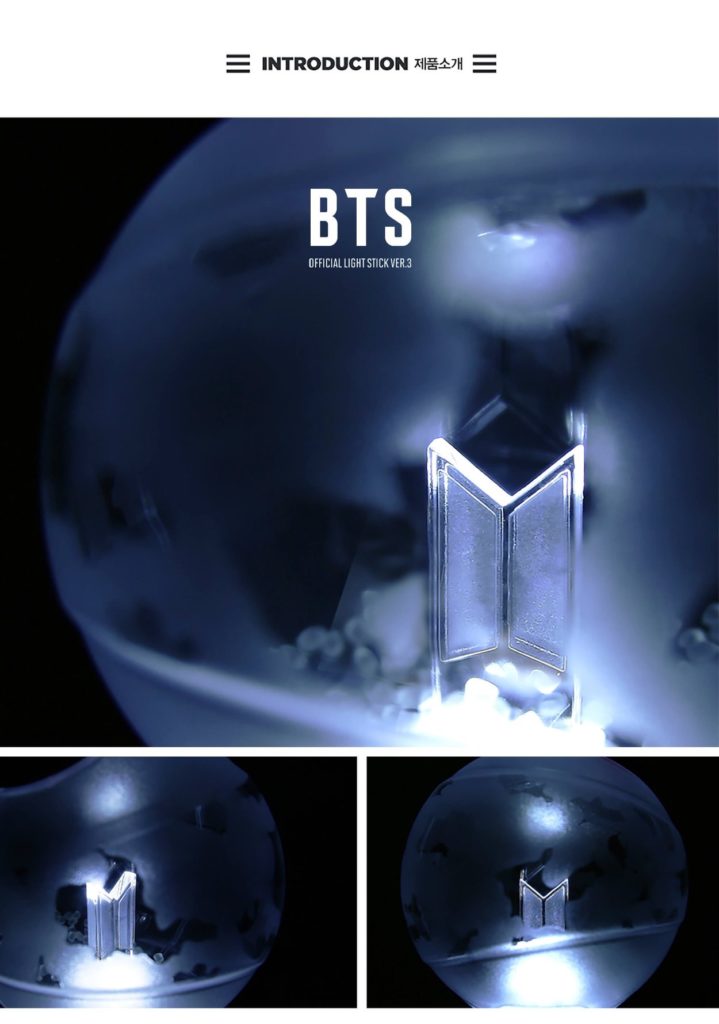
使用方法は、購入時のボックスの中に一緒に入ってます。
これからペアリング設定方法について、詳しくご説明していきます!
*尚、非公式のペンライトでは無線操作に反応しません。
ペアリング設定
まず、アミボムと携帯電話をご用意ください。
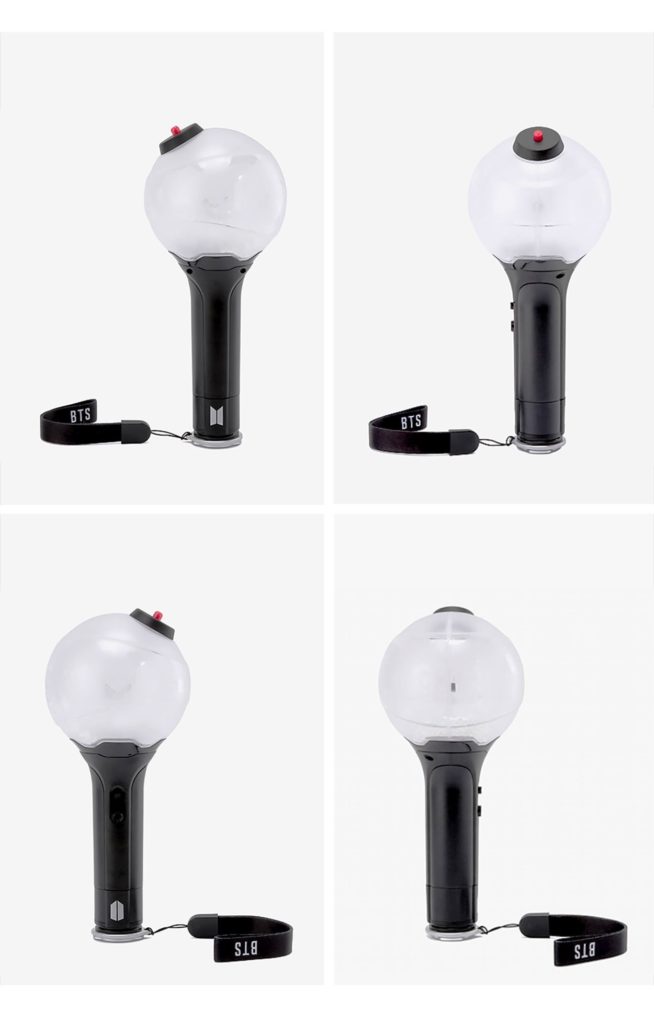
単4電池 × 3本 必要です。
ペアリング設定の為に、アプリダウンロードをする必要があるので、なるべくWi-Fi環境が整っている場所で設定する事をお勧めします。
次に、アプリダウンロードについてご説明します。
アミボム アプリダウンロード
次に、アミボム公式アプリをダウンロードします。
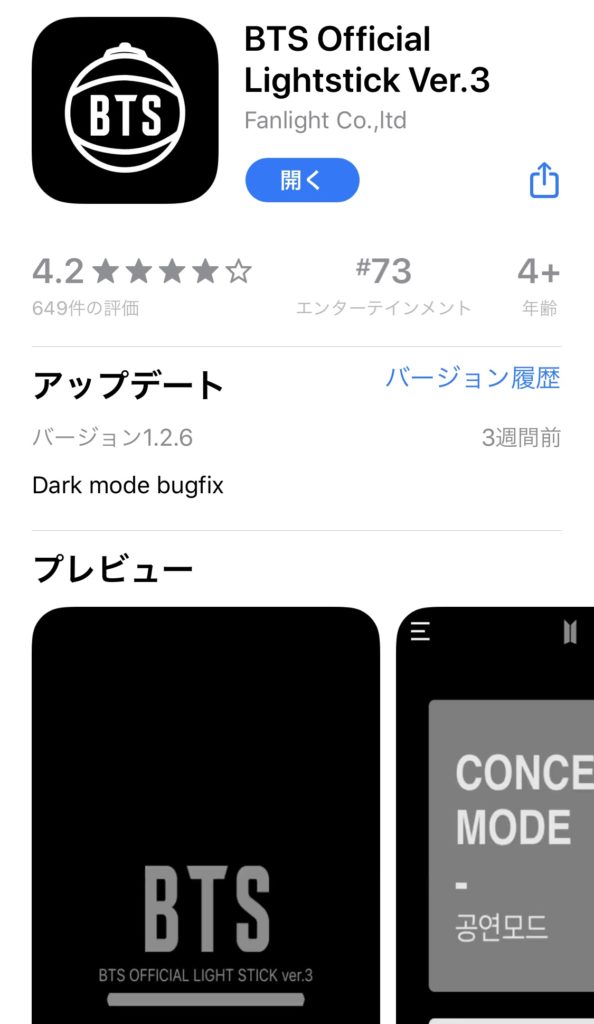
iPhone、Androidのダウンロードリンクを貼っておきます。
iPhone
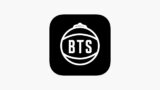
Android
ダウンロードが完了したら、アプリを開きます。
次に、アミボムのモード設定とBluetoothについてご説明します。
Bluetoothをオンにする
まず、携帯の「Bluetooth」をオンにしてください。
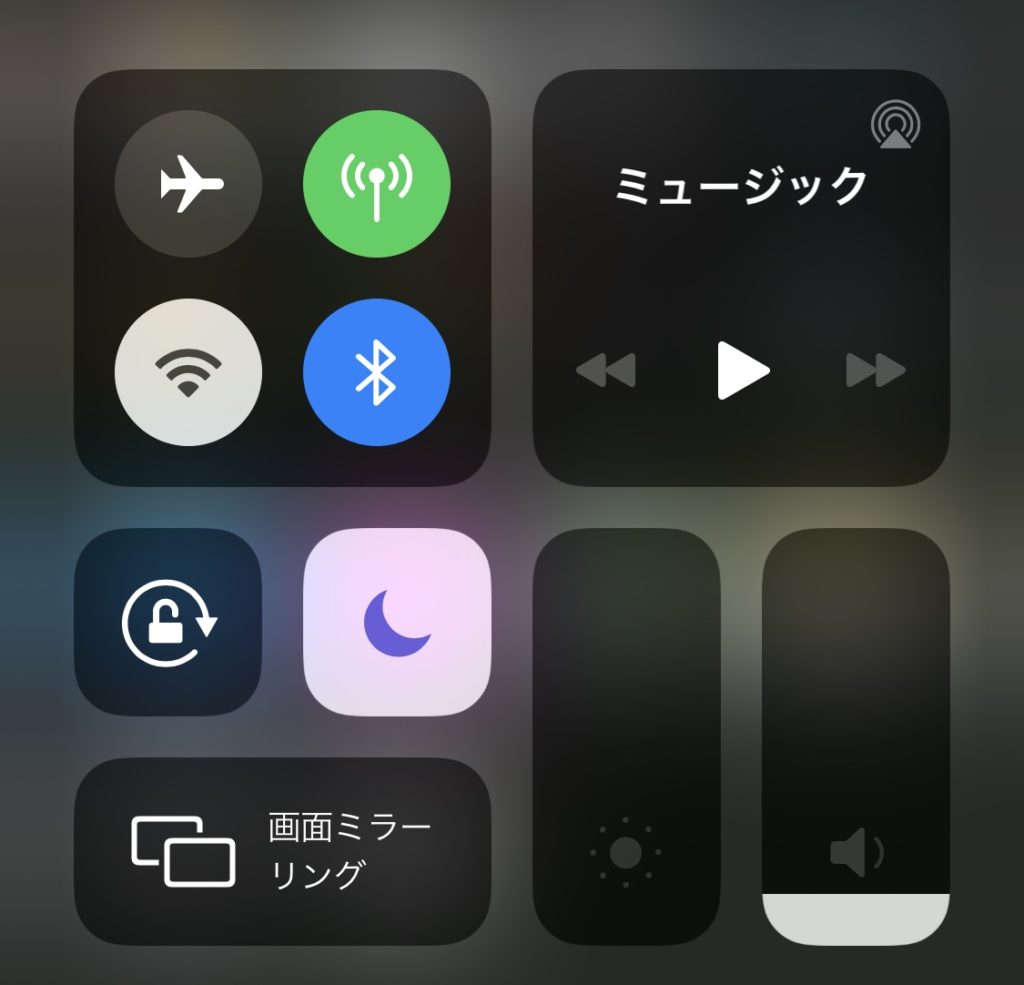
次に、アミボムの設定です。
アミボムの持ち手にスイッチがあると思いますが、それを「一番下」にしてください。
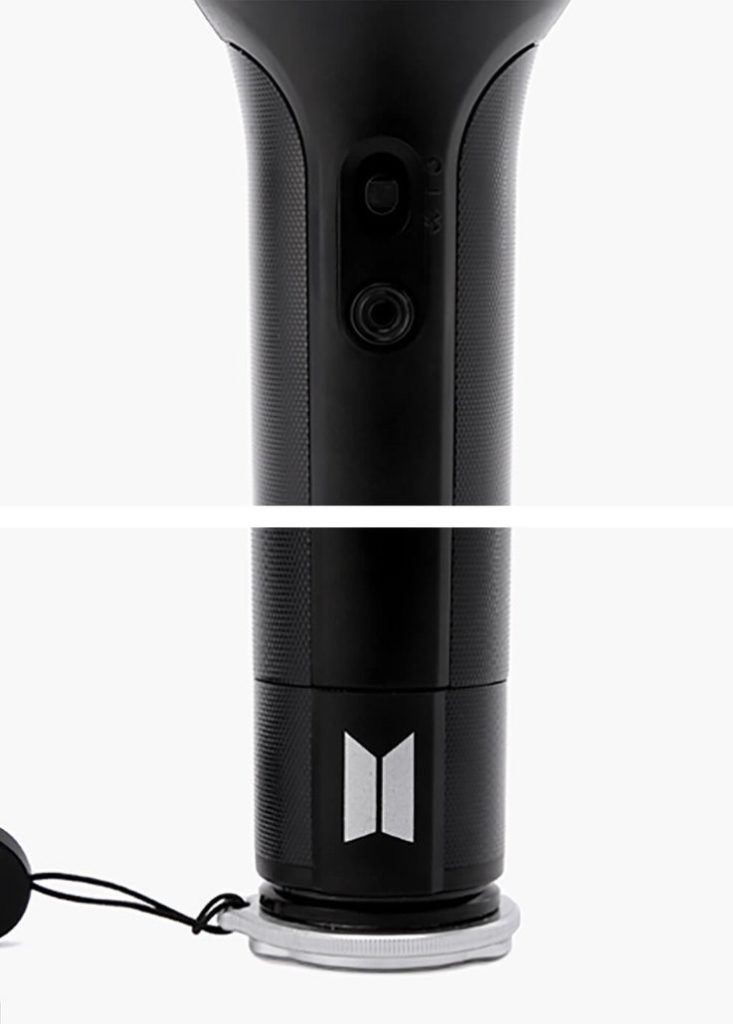
設定できたら、準備は以上です。
次に、コンサートモード設定方法をご説明していきます。
コンサートモード設定
まず、ダウンロードしたアプリを開きます。
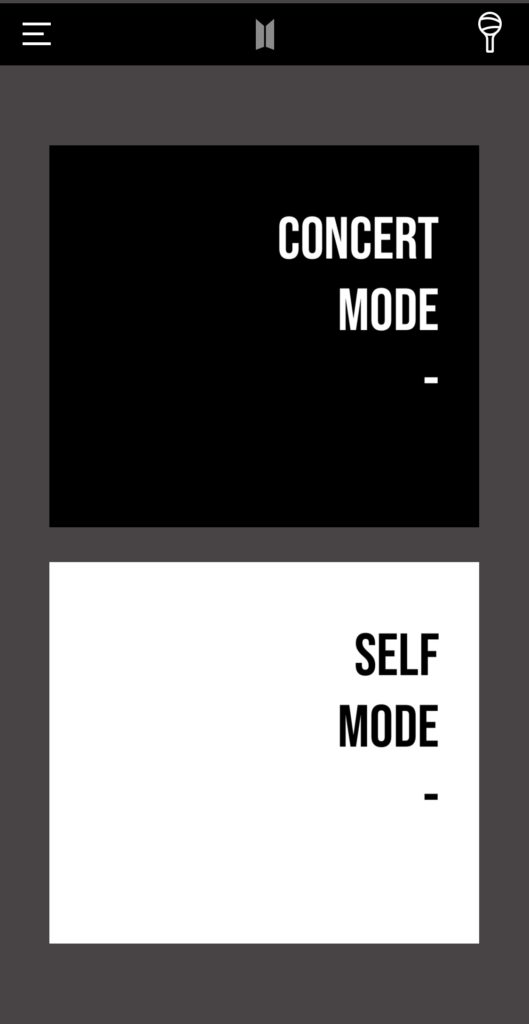
言語が英語になっているので、日本語に設定します。
まず、左上の「3本線マーク」をタップします。
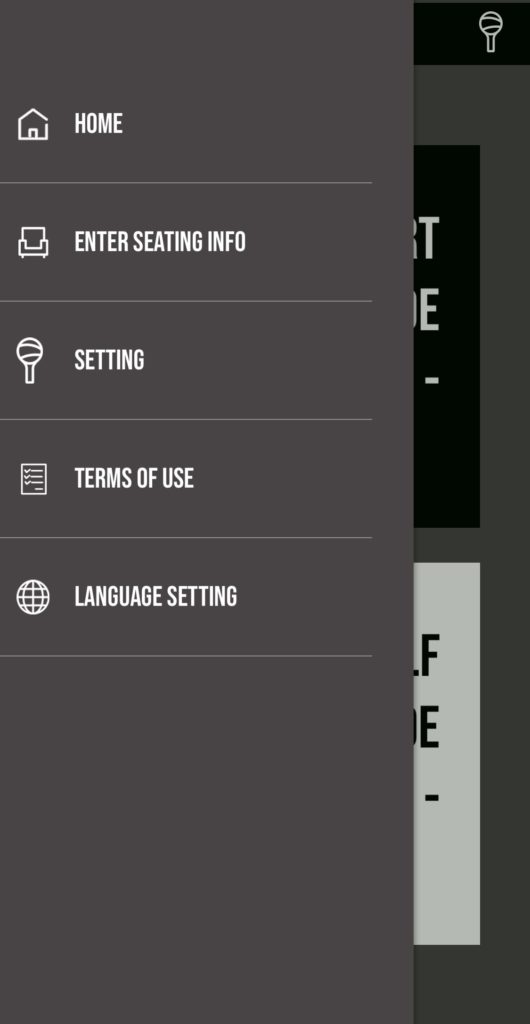
次に、一番下の「LANGUAGE SETTING」をタップします。
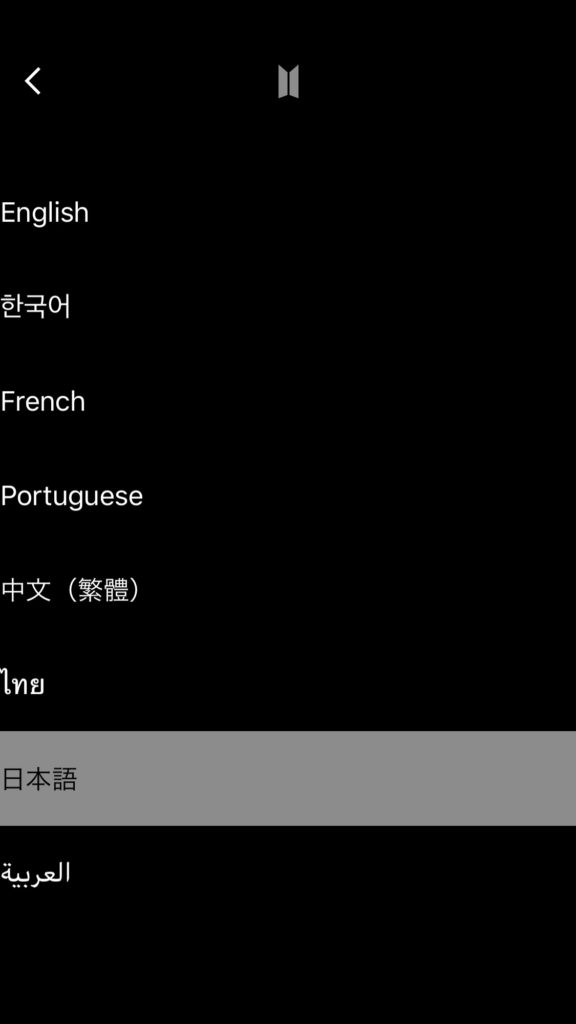
そして、言語を「日本語」に設定します。
設定したらホームに戻ります。
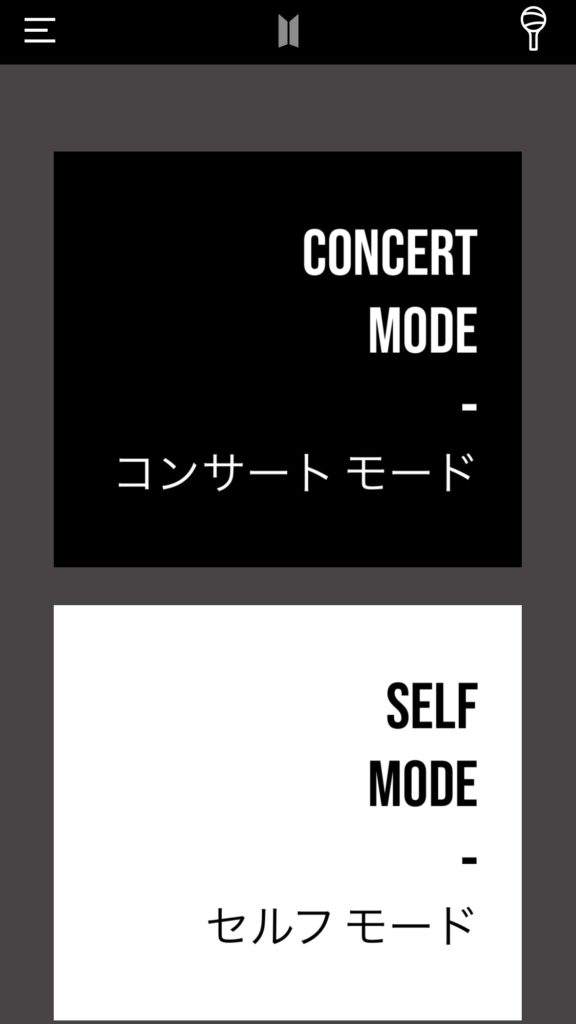
次に、上の「コンサート モード」をタップします。
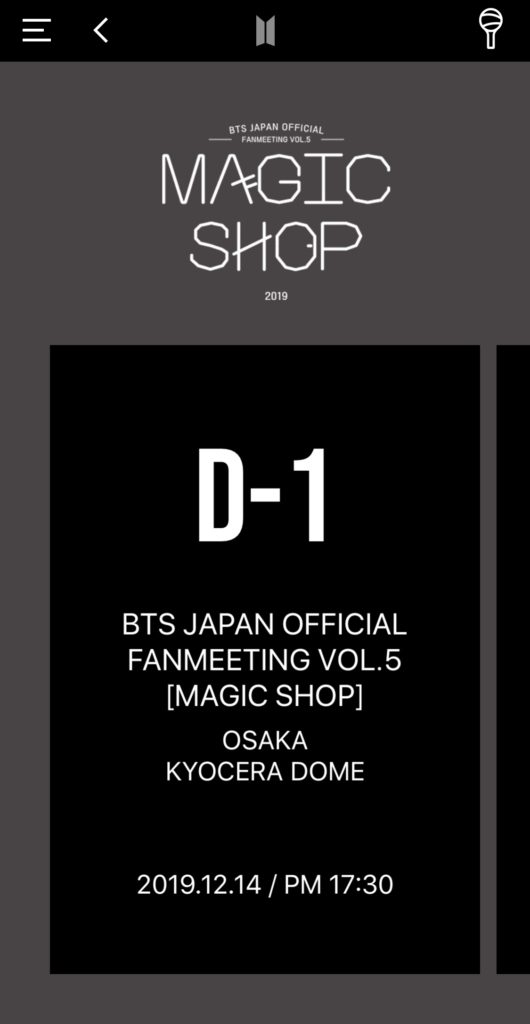
次に、自分が行くライブの日にちを選択します。
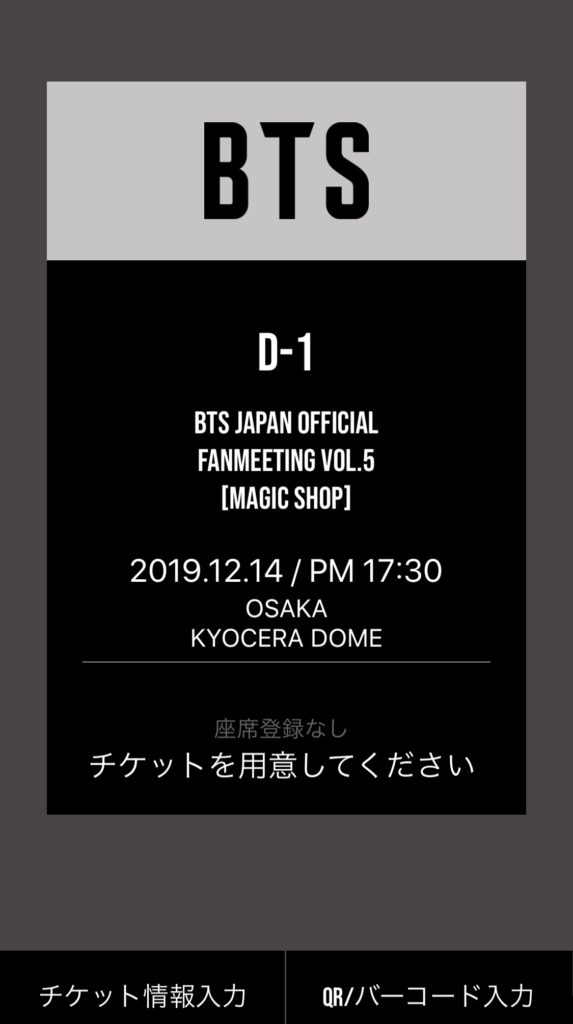
選択したら、「チケット情報入力」をタップし、座席情報を入力します。
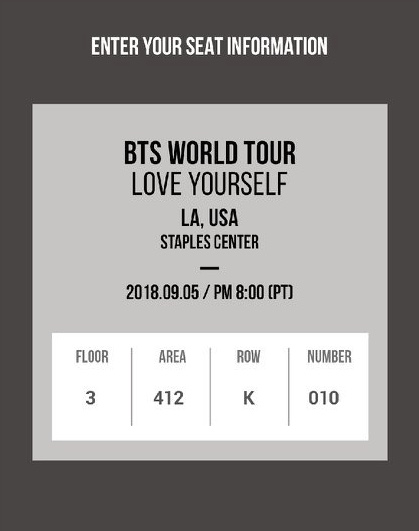
自分のチケットの座席と合っているか良く確認し、次へ進みます。
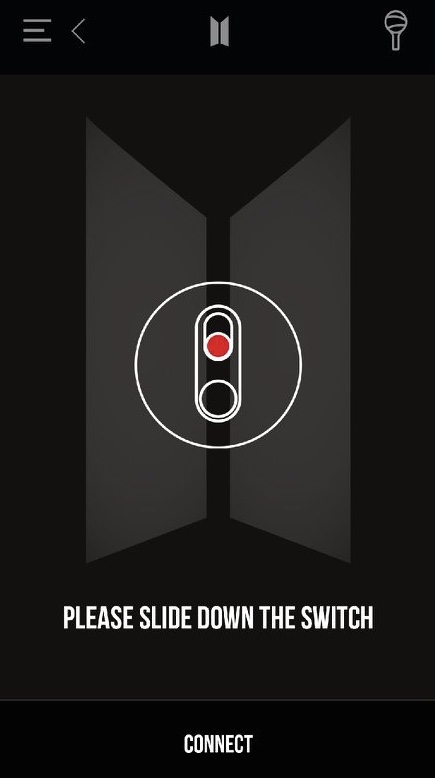
次に、「Bluetooth」をオンにした携帯にペンライトを近付けます。
そして「CONNECT」をタップします。
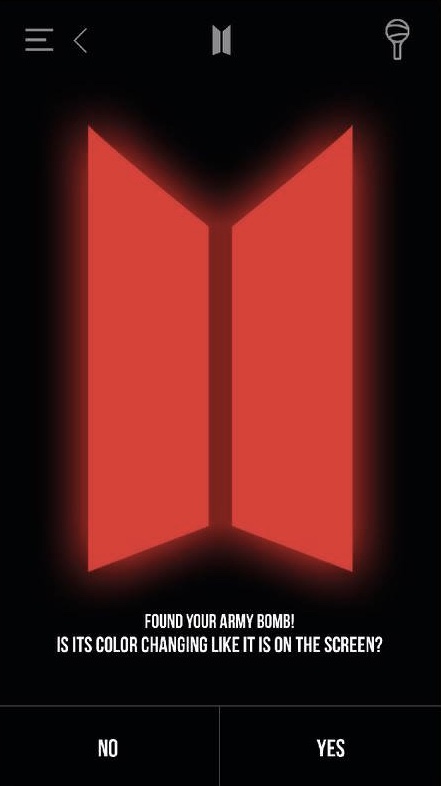
「画面のBTSロゴの色」と「ペンライトの色」が同じ色になったら、「YES」をタップします。
座席情報の登録は以上で完了です!
後は、アミボムのスイッチを上に上げて「コンサート モード」にすれば、座席に合わせてライブ中に無線で色が変わります❤︎
素敵な無線アミボム演出をいくつかご紹介します^ ^
アミボム無線演出
以上の設定をすると、こんなに素敵なコンサートになります❤︎

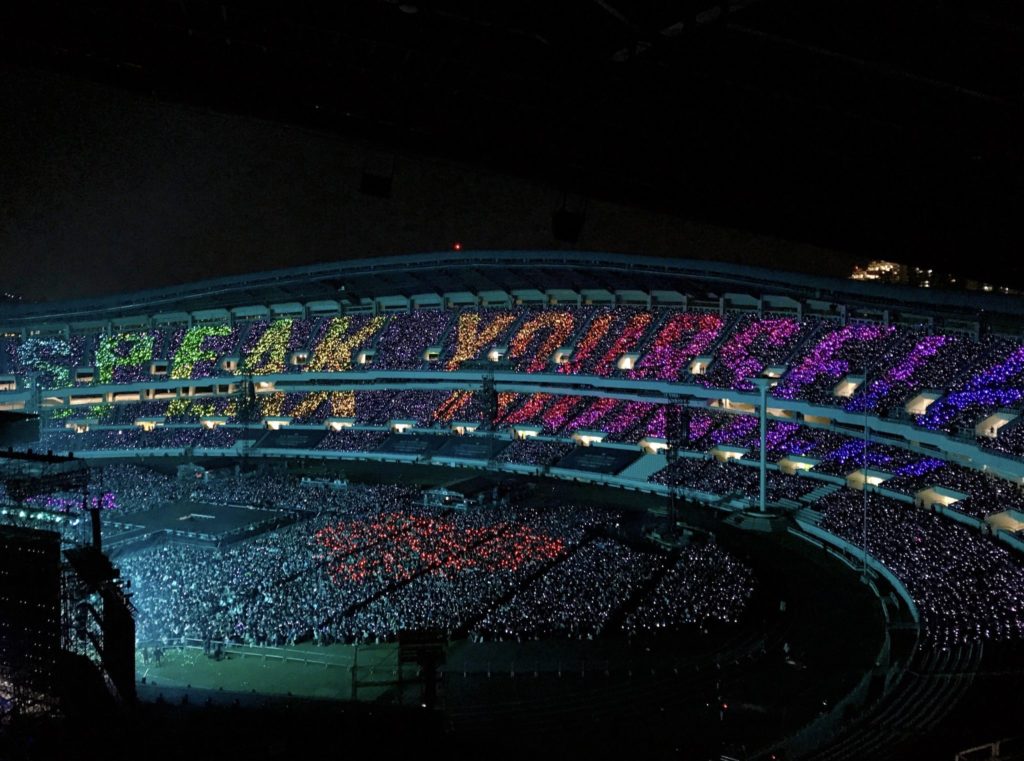
ぜひ、ライブ前に設定されてくださいね!
もし、設定に自信がない方や設定方法がよく分からない方は、「会場に設定してくれるブース」がありますので、そちらへ向かわれてください^ ^
京セラドーム 大阪公演のブースについては、こちらで紹介してます❤︎

ぜひご参考に!
まとめ
今回は、アミボムのペアリング設定についてご紹介させていただきました!
アミボムは、電池が切れてくるとだんだん光が弱くなりますので、コンサート前に電池を変えておくか、予備の電池を持っていくようにしましょう^ ^
素敵なコンサートになりますように❤︎


















